Merhabalar sizlere bir sorunla geldik. Bilgisayarı yükseltmeye karar verdik, ancak bilgisayarın tamamını değil, ana bileşenleri: anakart, RAM, video kartı ve güç kaynağı; bunların tümü eski kasamıza güvenli bir şekilde takılmıştı. Ve şimdi sorun şu ki, BIOS'umuz sabit disk çalışıyor ve bir disk sürücüsü, her iki IDE arayüz cihazı da önceki bilgisayardan kaldı ve biz bunları değiştirmedik, servis merkezindeki teknisyen, her iki sürücü verisini de tek bir IDE kablosuyla yeni anakartımıza bağladı, çünkü üzerinde yalnızca bir IDE denetleyici konektörü var. anakart. Sistem birimini eve getirdik ve bilgisayarı açtığımızda sadece siyah bir ekran var, BIOS'a gidiyoruz, şu yazı var: Birincil IDE Master Algılanmadı ve Birincil IDE Slave No algılandı. Servis merkezine geri dönecektik ama şehirde yaşamıyoruz. Ne düşünebilirsin?
BIOS sabit sürücüyü tanımıyor
Benzer bir durumla oldukça sık karşılaşıyorum, muhtemelen sabit sürücünüz ve disk sürücünüz eski anakarta, ayrı kablolar kullanarak, iki farklı IDE konektörüne bağlanmadan ve her ikisi de Ana konumda, yani Master konumunda çalışmadan önce. Hizmet, iki cihazınızı tek bir kabloya bağladı, ancak atlama tellerini unuttu, artık her iki cihazınız da Ana modda çalışıyor, bu nedenle bir çakışma var ve sonuç olarak BIOS sabit sürücüyü tanımıyor ve disk sürücüsü de.
- Bir sabit disk ve bir IDE arayüz sürücüsü ile çalışacağımız yazımızda, nasıl bağlanıp bağlantısını keseceğiniz ve hangi hatalarla karşılaşabileceğiniz konusunda çok az deneyiminiz varsa, daha detaylı okuyun, eğer bu makale size yardımcı olmazsa, başka bir deneyin. biri, içinde anlatılıyor.
Bilgisayarınızın montajını yaptıkları yerde biraz acelemiz vardı ve şimdi her şeyi düzeltmeye çalışacağız. IDE arabirim aygıtlarının bir atlama kablosuyla yapılandırılması gerekir; bu, bilgisayarınıza sürücülere (ve sürücüye) nasıl düzgün şekilde erişeceğini söyleyecektir. IDE cihazlarıyla çalışırken, bir bilgisayarın bir döngüde kimin ana cihaz olduğunu, Master ve kimin köle, Slave olduğunu bilmesi çok önemlidir, buna küçük olan karar verir. Jumper'ın monte edildiği kontaklar doğrudan sürücünün üzerinde bulunur. Jumper'ın konumuyla ilgili talimatlar genellikle sürücü gövdesinde bulunur. Bilgisayarı açıp gidiyoruz, öncelikle Tümleşik Çevre Birimleri sekmesinde IDE denetleyicisinin etkinleştirildiğinden emin olmanız gerekiyor.
Güç kablolarının bağlı olduğundan emin olun.

Yazımızda önce jumper'lı bir Seagate sabit diski kuracağız, ardından deneyim kazanmak için Sony NEC Optiarc sürücüsüyle Western Digital ve Maxtor sabit diskini kuracağız. Ekran görüntüsüne dikkat edin. Bende de benzer bir sorun var, BIOS çalışmıyor sabit disk çalışıyor ve disk sürücüsünde, her iki aygıt da algılanmadı Birincil IDE Master No algılandı ve Birincil IDE Slave No algılandı.

En başından beri atlama telinin Sony NEC Optiarc sürücüsüne nasıl monte edildiğine bakıyoruz. Sürücü gövdesinde bulunan talimatlara göre, en sağdaki konum Master'dır; bu, sürücünün zaten ana sürücü olarak bir atlama kablosuyla bağlandığı anlamına gelir. Ana cihazı döngünün sonuna bağlamak en iyisidir.



Şimdi sabit diske geçelim, Seagate sabit diski de Master olarak bağlı, tek kablo üzerinde iki ana cihaz kaçınılmaz bir çakışmadır.



BIOS'ta her iki aygıt için de sonuç Algılanmadı mesajıdır. Cihaz çakışmasını önleyelim ve diskimizi Master olarak bırakalım ve Seagate sabit diskini Slave olarak bağlayalım. Talimatlara bakıyoruz ve Seagate sabit diskinin hiçbir atlama teli olmadan köle modunda çalıştığını görüyoruz, atlama telini tamamen çıkarın.


Her şeyin doğru bağlanıp bağlanmadığını kontrol edip bilgisayarı açıyoruz. Sonuç ortada, her iki cihaz da bulunup kimlikleri belirlendi. Artık Western Digital sabit sürücüyü aynı şekilde bağlıyoruz, her şey BIOS'ta mükemmel bir şekilde tanımlanıyor. Arkasında bir Maxtor sabit diski var, her şey yolunda.





Çoğu kişi, sabit sürücüyü kablonun ucuna bağlayıp Ana-Ana, disk sürücüsünü ortada ve ikincil-Bağımlı yaparsanız bunu fark edebilir, çünkü daha önemli olan aygıt her zaman konnektöre bağlanır. kablonun ucunda, bu şekilde yapmak istiyorsunuz sonuçta sabit diskin çalışması bizim için bir önceliktir. O zaman asıl mesele trenin kendisini çok fazla bükmemek, çok akıllı olmayın, ekran görüntüsüne benzeyecektir.

İlk Seagate sabit diskimizi alıp jumper'ı en soldaki Master konumuna yerleştirip IDE kablosunun ucundaki konnektöre bağlıyoruz.


ve Sony Optiarc sürücüsündeki jumper'ı Slave konumuna, yani talimatlara göre ortada ayarlayın ve yine ortadaki kablo konektörüne bağlayın.
Bazen BIOS bağlı sabit sürücüyü tanımıyor. Ayrıntılı arızaların ortaya çıkmasının birçok nedeni vardır, bunlar kabaca yazılım ve fiziksel olarak ayrılabilir.
Fiziksel problemler
Bu kategori, diskin veya çalışmasından sorumlu elemanların tüm arızalarını içerir. Bu durumda BIOS sabit sürücüyü göremeyeceğinden, önce onları kontrol etmelisiniz. Çoğu durumda bu sorunlar başka bir bilgisayarda kontrol edilerek ortadan kaldırılır. Disk orada tanımlanmışsa bir sonraki adıma geçebilirsiniz.
Kablo sorunu
Çoğu zaman, kablo hasarı nedeniyle diskteki veriler aktarılmaz veya disk, çalıştırma komutlarını almaz. Bu durumda BIOS'ta görünmeyecek veya yanlış algılanacaktır. Genellikle hatalı kablo nedenleri test programlarında "kötü sektörler" görüntüleniyor.
Kablo ne tür bir hasar alırsa alsın (yıpranmış veya lehim çıkmış), çözüm her zaman aynıdır - bu elemanın değiştirilmesi gerekir.
Yetersiz beslenme
Sabit sürücü hiç başlamazsa, bunun nedeni şu olabilir: güç kesintisi. Nadir durumlarda, HDD'deki güç denetleyicisinin kendisi yanar. Çok daha yaygın olanı “güç kaynağının azalması” olgusudur. Sabit sürücüyü çalıştırmak için ihtiyacınız olan:
- 12 V – 3,5’ için;
- 5 V – 2,5’ için.
Not: Aşağıda açıklanan yöntem elektrik çarpması riski taşır! Gerekli güvenlik önlemlerini alın veya bir uzmana başvurun.
Güç kaynağı ünitesi (PSU) çalışırken voltajı ölçmek yeterlidir. Birinci ve dördüncü kontaklar arasındaki voltaj “+/-%10 gereksinimini” karşılamıyorsa güç kaynağı arızalıdır. Sorun çözüldü ya elemanların değiştirilmesi güç kaynağında (bunu nasıl yapacağına dair fikri olan kişiler için) veya (hangisi daha iyi) güç kaynağının kendisini değiştirerek. 
Özel bir durum. Bazen sabit sürücü kapanır ve BIOS'ta kısa süreliğine kaybolur. Güç kaynağı ünitesinin "sıcak kısmında" elemanların aşınma süreci başladığında, uzun süreli yük altında voltaj "düşebilir" (yeterli olmayan değerlere düşer). Bu, teşhis edilmesi zor, nadir ve sinir bozucu bir sorundur.
Jumper'lar
IDE olarak da adlandırılan eski HDD'lerin atlama telleri gibi özel bir özelliği vardır. Bu minyatür elemanların konumu diskin hangi modda çalışacağını belirler. Aşağıdaki resimde sabit sürücünün 2 ana durumu gösterilmektedir:

Master ve Slave'in koşullu bir bölüm olduğunu belirtmekte fayda var. Aslında atlama telleri doğru ayarlandığı sürece diskte neyin saklanacağı önemli değildir.
Sabit sürücünün kendisindeki benzer durumlar atlama telleri tarafından belirlenir. Eğer onları bir pozisyona koyarsan Köle, bu durumda kablo konektörleri bir rol oynamayacaktır. Böyle bir HDD bilgisayarda bile algılanmayacaktır. 
Benzer öğeler eski Sata sürücülerinde de bulunur. Modern versiyonlar jumper'ları terk etti.
İkinci bir sürücüyü bağlama
Bazen ikinci bir sürücünün eklenmesi zorluklara yol açabilir. Kullanıcı, normal bir başlatma ve çalışma yerine anakartın sabit sürücüyü görmediği gerçeğiyle karşı karşıya kalır. Sebepler yukarıda açıklananlara benzer olabilir veya başka faktörlerden gelebilir.
Jumper Konumu ve kablo üzerindeki konumu. Her iki sürücü de IDE ise, atlama tellerini üzerlerine doğru şekilde yerleştirmelisiniz - böylece bir sabit sürücü "Master" ve ikincisi "Slave" rolünü üstlenir. Genellikle bu yeterli değildir.
İçin Sata + IDE kombinasyonları ikincisini doğru şekilde yapılandırmanız gerekir. Sata'nın kendisi sorunsuz bir şekilde algılanacaktır.
Sorun iki SATA sürücüsünde ortaya çıkarsa, bunların çalışmasını ayrı ayrı kontrol etmeli ve ardından güç kaynağındaki voltajı kontrol etmelisiniz.
Fiziksel hasar
HDD'deki çip küçük ve önemsiz olabilir. Demir gövdenin köşesinde bir çip varsa sorun çıkmayabilir. Ve eğer tahtanın bir kısmı yontulmuş, bu durumda sabit sürücü büyük olasılıkla çalışmayacak ve BIOS'ta algılanmayacaktır. Bu tür hasarlar görsel olarak teşhis edilebilir ancak onarılması zordur ve genellikle yeni bir sürücünün satın alınmasını gerektirir.
BIOS ve programlar, bir servis merkezinde veya "geleneksel ustalar" tarafından onarıldıktan sonra SATA veya IDE sabit sürücüyü görmüyorsa, sürücünün fiziksel varlığını kontrol etmeye değer. Bazen onarımlardan sonra uzmanlar bir bilgisayarın veya dizüstü bilgisayarın tüm bileşenlerini tekrar yerine koymayı unuturlar.
Yazılım sorunları
Yazılım hataları, çözümün bağlı olduğu iki ana kategoriye ayrılır: BIOS sorunları ve yapılandırma hataları. Birçoğu yok, ancak yanlış kurulmuş bir seçenek belirleyici bir faktör olabilir.
SATA/IDE çalışma modu
BIOS yapılandırmasında “ gibi bir öğe var HDD çalışma modu" 2 veya 3 konumu vardır: SATA – IDE – Otomatik. İkincisi, yapılandırmayı kurulu sürücüye göre ayarlar. İlk 2'si belirli bir sürücü için şablona göre bir konfigürasyon oluşturur. 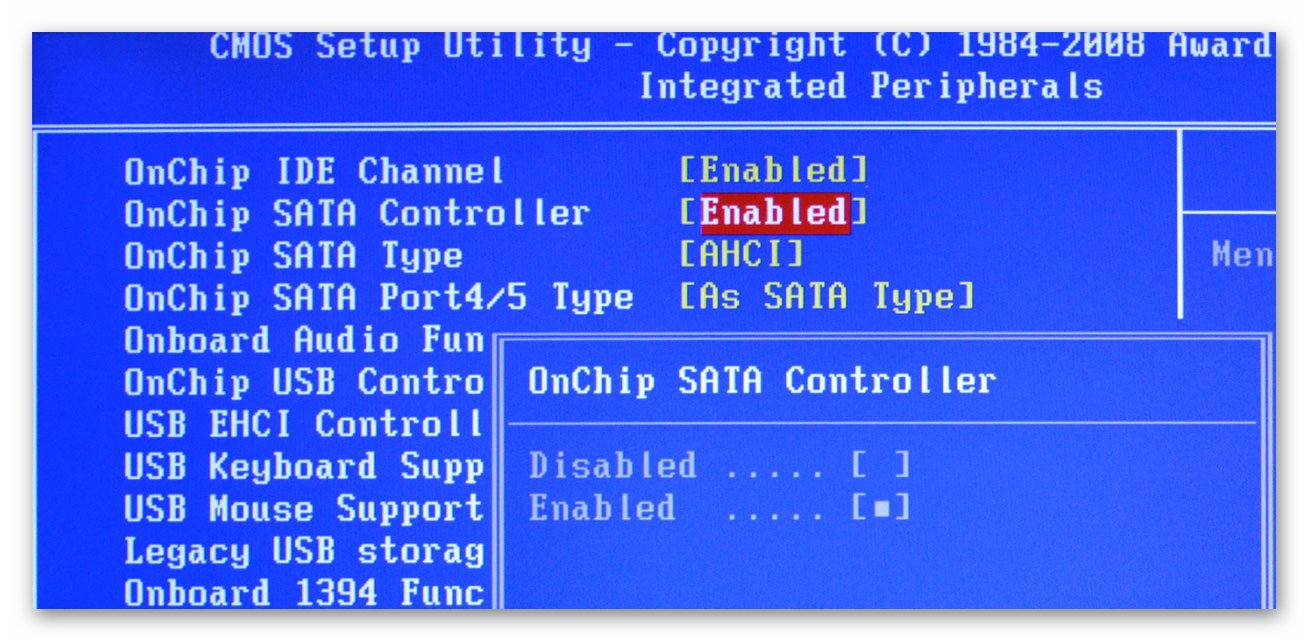
İkinci bir seçenek daha var: SATA denetleyicilerini etkinleştirme veya devre dışı bırakma. Bütün bunlar tek bir sorunla ilgili olduğundan ortak bir noktada birleştirilirler. Ayarları her zaman bilgisayara hangi HDD'nin takılı olduğuna göre yapmalısınız. Aksi takdirde BIOS'un kendisi tarafından algılanmayacaktır.
Sabit sürücü devre dışı
Yukarıdaki noktadan kaynaklanan arıza. Denetleyici anahtarına ek olarak, yanlışlıkla diskin kendisini de kapatabilirsiniz, bu durumda bile Önyükleme aygıtı önceliği sabit sürücüyü görmez. Bu durumda artık algılanmaz ancak yeniden başlatma sırasında tekrar açılabilir. 
Sadece sürücülerin ilgili bağlantı noktalarına (kanallara) bağlanmasını kontrol etmeniz yeterlidir. Bu seçenek genellikle BIOS'un ana sayfasında bulunur.
Bios diski görüyor ama Windows görmüyor
Bu nadir görülen bir durum değildir ve genellikle kurulum sırasındaki konfigürasyonla ilgilidir. BIOS'taki disk panelinde şöyle bir seçenek var: Sata türü" 2 seçeneği var: IDE ve AHCI.
Sistem IDE modunda kurulmuşsa BIOS modunu AHCI'ye değiştirmek, Windows'un diske erişimini tamamen engelleyecektir. Üstelik Windows'un kendisi de yüklemeyi durduracak. 
Başka bir seçenek daha var - disk bölümlenmemiş. Bu durumda “Explorer” bunu görmez. Disk aygıtları listesinde bulunur ve işaretlenmesi gerekir. İşlem tamamlandıktan sonra yeni yerel depolamaya erişebilirsiniz.
BIOS, IDE HDD'yi görmüyor
Aşağıdakilerin olduğu bir durumu ifade eder:
- BIOS'ta yok miras yardımı sabit sürücüler;
- Yanlış kurulmuş atlama telleri (atlama telleri) veya yanlış yapılandırılmış ürün yazılımı;
- Ömür HDD'nin kullanım süresi doldu.
Ne yazık ki sorun yalnızca atlama telleriyle çözülebilir, diğer durumlarda yeni bir IDE sürücüsü bulmak daha kolaydır.
BIOS'u sıfırla
Sorun değil, çözüm. BIOS yapılandırma durumunu kaydetmeyi destekleyen pilin şarjı bitmişse, güç her kapatıldığında ayarlar sıfırlanacak. Disk sürücülerinin ayarları da sıfırlanır. Her seferinde manuel olarak girilmeleri gerekir.
Bu hem sorun hem de çözüm olabilir. Pili çıkararak (veya bir atlama kablosu takarak) ürün yazılımını sıfırlamak, yukarıdaki sorunların bir kısmını ortadan kaldırabilir. Ayrıntılı bilgi için anakart talimatlarına bakın.
Sabit sürücü BIOS'ta algılanmıyor Birçok nedenden ötürü, sabit sürücüyü kendiniz bağladıysanız öncelikle arayüz kablosunu ve güç kablosunu doğru şekilde bağlayıp bağlamadığınızı kontrol etmeniz gerekir. Öncelikle eski bir IDE sabit sürücüyü (sürücüleri bağlamak için paralel arayüz) bağlamak için kullanılan arayüze bakalım, ancak söyleneceklerin çoğu SATA sabit sürücüler için de uygundur. Arkadaşlar bu yazı işinize yaramadıysa deneyin veya.
Güç kaynağından anakarta, sabit sürücülere giden güç kabloları var, sabit sürücünün güç kablosuyla ilgileniyoruz, fişe benzer şekilde sabit sürücüdeki konektöre uyan bir konektörle bitiyor; yanlış bağlanırsa sistem birimindeki sabit sürücü etkinlik göstergesi sürekli açık olacaktır. Güç kullanılmadan serbestçe bağlanmalıdır. Sabit sürücüyü bağlamak için kullanılan arayüz kablosunun özel bir anahtarı var, fotoğrafta kablo gösteriliyor, üzerinde bir kontak eksik ve anakarttaki denetleyicinin altında da kırıkmış gibi eksik veya başka bir deyişle yok kablo üzerinde ve anakarttaki IDE konektöründe özel bir çıkıntı. Kartın özel bir yuvası vardır.
Soldaki arayüz güç kablosuna dikkat edin; en sağdaki iletken kırmızı ile işaretlenmiştir, bu da sağda bulunan sabit sürücü güç konnektörünü gösterir, bu bize her şeyin doğru şekilde bağlandığını gösterir.

Sabit sürücü BIOS'ta algılanmıyor
Doğru şekilde bağlandı ve sabit sürücü algılanmıyorönemli değil.
- Sabit sürücümüzü anakart üzerindeki başka bir SATA veya IDE denetleyicisine (konektöre) bağlamaya çalışıyoruz, SATA arabirim kablosunu değiştirmek de bazen sorunu çözüyor, farklı bir güç kaynağı kablosu kullanmayı da deneyin.
- Bazen düşük güç nedeniyle veya bağlı ikinci sabit sürücünüz algılanamayacağını ve birincisinde de sorunlar çıkabileceğini unutmayın.
- IDE-SATA bağdaştırıcıları kullanıyorsanız bunları değiştirmeyi deneyin.
- BIOS'ta sabit sürücüyü tanımlamayla ilgili sorunlar çok sayıda nedenden dolayı ortaya çıkabilir...
- BIOS ayarlarını optimum ayarlarda yüklemeye çalışıyoruz. Bu nasıl yapılır yazımızda Kurulum Varsayılanlarını Yükle..
- Eski IDE sabit diskleri hakkında, hangi modern anakartınız olursa olsun, bir şeyi bilin, eğer üretici üzerinde en az bir IDE denetleyicisi bıraktıysa ve bu genellikle olur, o zaman böyle bir sabit sürücünün sistem biriminizde çalışması gerekir.
- Daha sonra, IDE denetleyicisinin kendisinin BIOS'ta etkin olup olmadığına bakıyoruz, lütfen bunun bir Ami BIOS olduğunu unutmayın, bir Ödül BIOS'unuz olabilir, ancak anlamı aynıdır.
Bilgisayar sahiplerinin karşılaştığı yaygın sorunlardan biri, sabit sürücünün cihazları tarafından tanınmamasıdır. Hem yeni hem de eski bilgisayarlarda bulunur. Bu durumda, sabit sürücünün yaşı ve harici mi yoksa dahili mi olduğu önemli değildir.
Yapılacak ilk şey sorunun nedenini belirlemektir. Bazen çözüm çok basittir ve kullanıcı sorunu kendi başına çözebilir ve bilgisayarının sorunsuz çalışmasını sağlayabilir.
Sabit sürücünün artık cihaz tarafından tanımlanmamasından kaynaklanan birçok sorun var. Çoğu durumda bu durum aşağıdaki durumlarda meydana gelir:
- Sabit sürücü yenidir ve ilk kez paralel (IDE) veya seri (SATA) arabirim aracılığıyla bağlanmıştır.
- Kablo veya bağlantı kabloları hasarlı.
- BIOS ayarları yanlış ayarlanmış veya bozuk.
- Güç kaynağının gücü düşük.
- Etkin olmayan bir soğutma sistemi kuruldu.
- HDD'de hasar var.
Bu, sorunun nedenini belirlemek ve düzeltmek için öncelikle cihazı teşhis etmeniz gerektiğini gösterir.
HDD ilk kez bağlanıyorsa işletim sistemi bunu algılamamış olabilir. Kesinlikle servis verilebilir olabilir, ancak aynı zamanda yerel sürücüler listesinde gösterilmeyecektir.
Bunu düzeltmek için Win ve R tuşlarını basılı tutarak "Çalıştır" iletişim kutusunu başlatmanız, "compmgmt.msc" komutunu yazmanız ve yürütmek için "Tamam" düğmesini tıklamanız gerekecektir.
Görünen konsolda “Disk Yönetimi” bölümünü seçmeniz gerekiyor.
Açılan pencerede ortadaki sütuna dikkat etmeniz gerekiyor. Çakışan da dahil olmak üzere, cihaza bağlı tüm sabit sürücüler burada görüntülenir. Eğer öyleyse, o zaman sorun yanlış harf atamasındadır.
Bunu düzeltmek için HDD'ye sağ tıklayıp sürücü harfini değiştirmenize izin veren komutu seçmeniz ve ardından beliren pencerede "Değiştir" seçeneğine tıklamanız gerekir.
Geriye kalan tek şey herhangi bir harfi seçip “Tamam” butonunu kullanarak işlemi tamamlamak.
Sabit sürücünün Windows'ta kusursuz çalışabilmesi için NTFS formatında formatlanması gerekir.
Bu şu şekilde yapılır.
- Çalıştır iletişim kutusunu açmak için Win ve R tuşlarını basılı tutun. “Compmgmt.msc” komutunu kullanarak “Bilgisayar Yönetimi”ne ve oradan da “Disk Yönetimi” bölümüne gitmeniz gerekiyor.
- Sorunlu sabit sürücüde, açılan komutlar listesinde sağ tıklayıp "Biçimlendir" seçeneğine tıklamanız gerekir.
- Görünen pencerede, yeni bir format - NTFS seçmeniz ve "Tamam" düğmesini kullanarak işlemi başlatmanız gerekir.
BIOS sabit sürücüyü görmüyor - ayar
Bazen sistemin aygıtları yükleme sırası BIOS'ta yanlış ayarlandığında bir durum ortaya çıkabilir.
Bunu değiştirmek için BIOS'a gitmeniz gerekir.
Başlatma sırasında bilgisayar bu eylemden hangi anahtarın sorumlu olduğunu gösterir. Kural olarak bu Del veya F2'dir. PC başlatılırken bu düğmenin basılı tutulması gerekir.
Ok düğmelerini kullanarak BIOS'taki sekmeler arasında gezinin ve Enter tuşunu kullanarak seçim yapın.
Bağlı cihazların önyükleme sırasını değiştirmek için Önyükleme sekmesini seçin. Burada bağlı sabit sürücüyü öncelik sırasına ayarlamanız gerekir (versiyona bağlı olarak 1. Önyükleme Önceliği veya İlk Önyükleme Aygıtı olarak belirlenir). Değişikliklerinizi kaydetmek ve Windows önyükleme ekranına dönmek için F10'a ve ardından Y tuşuna basarak işlemlerinizi onaylayın.
Hatayı düzeltmeyi kolaylaştırmak için video talimatlarını izlemenizi tavsiye ederim:
Her şey doğru yapılırsa indirme işlemi gerekli cihazdan başlayacaktır.
SATA çalışma modu
BIOS'un IDE arayüzü için uygun bir çalışma moduna sahip olmaması alışılmadık bir durum değildir.
Çözüm şudur.
- Cihazı açarken basılan F2 veya Del düğmelerini kullanarak BIOS'a girmelisiniz.
- Şimdi, BIOS sürümüne bağlı olarak SATA İşlemi veya OnChip SATA Türü, muhtemelen SATA'yı Farklı Şekilde Yapılandır olarak adlandırılabilecek bir ayar bulmanız gerekir. Ana veya Gelişmiş sekmelerinde yer alacaktır, başka bir seçenek de Entegre Çevre Birimleridir.
- Bulunan satırda değeri IDE veya Native IDE olarak ayarlamanız, yeni ayarları kaydetmek ve BIOS'tan işletim sistemi önyükleme ekranına geçmek için F10 düğmesine basmanız ve ardından Y tuşuna basarak işlemlerinizi onaylamanız gerekir.
BIOS sabit sürücüyü göstermiyor
BIOS, bağlı sabit sürücüyü görmüyorsa ve buna göre algılamıyorsa, bu, yanlış ayarların veya bunlarda bir arızanın göstergesi olabilir.
Kural olarak, yanlış ayarlanmış ayarlar, bilgisayar sahibinin hatalı eylemlerinin sonucudur. Ortaya çıkan arıza, elektrik kesintisinden, cihazda kurulu işletim sistemine bulaşan virüslere kadar pek çok şeyin göstergesi olabilir.
Gerçekte ne olduğunu belirlemek için sistem tarihine dikkat etmeniz gerekir. Yanlış takılmışsa, bu bir arızanın meydana geldiğini gösterir.
Tüm ayarları fabrika ayarlarına döndürerek veya diğer bir deyişle BIOS'u sıfırlayarak bu sorunu çözebilirsiniz.
Bunu yapmak için, bilgisayarı kapatmanız, güç kablosunu prizden çıkarmanız ve ardından anakarta bakmanız ve üç pimli konektöre takılı Clear CMOS etiketli bir atlama kablosu bulmanız gerekecektir.
Çalışma pozisyonundaki bu jumper, 1 ve 2 numaralı kontaklara takılır, çıkarılıp 2 ve 3 numaralı kontaklara yerleştirilmeli, ardından 20-30 saniye beklenmeli ve başlangıç \u200b\u200bpozisyonuna dönülmelidir.
BIOS'u orijinal durumuna sıfırlamanın ikinci yolu, anakartta takılı olan pili bulup çıkarmaktır. En geç yarım saat sonra orijinal yerine geri koyabilirsiniz.
Bu nedenle, bilgisayarınız bağlı bir sabit sürücüyü algılamazsa olası sorunlar için cihazda tanılama çalıştırmanız önerilir. Bazı durumlarda ortaya çıkan sorun önemli değildir ve kullanıcı, pahalı uzmanlara başvurmadan bu sorunu kendi başına çözebilir.
Hiçbir sabit diskin var olmadığı harika zamanlar çoktan unutulmaya yüz tuttu. Yüksek teknolojilerin gelişimi, genel yasalara uymaması, ancak stratosferik bir roket gibi ileriye doğru koşmasıyla diğerlerinden farklıdır.
Teyp sürücüsü mekanizmaları modern manyetik disklere göre daha sık arızalanmış olabilir, ancak arızalarının nedenleri çok daha anlaşılırdı. Yine de... ne diyoruz? Hayır, herkesin Taş Devri'ne dönmesini istemiyoruz. Allah korusun! Sadece, belirli parametrelere göre her zaman modern teknolojinin lehine sonuçlanmayan bazı karşılaştırmalar sunuyoruz.
Yani, sabit diskiniz bozuldu veya arızanın tam olarak bunda - bu karmaşık ve belirsiz cihazın yetersiz çalışmasında - yattığından şüpheleniyorsunuz. Yakınlarda kendi sabit sürücüsünü gören başka bir bilgisayar varsa kurtulursunuz. Sadece bu iki sürücüyü değiştirin ve diğer makinenin onu çalıştığını tanıdığından emin olun.
Eğer durum buysa, sorun sisteminizin yanlış ayarlarında yatıyor demektir. İkinci bilgisayar talihsiz vidanızı görmüyorsa, bu onun gerçekten arızalı olduğu ve en azından onu onarıma götürmeniz gerektiği anlamına gelir. Maksimum olarak, yüzeyi bazı kritik veriler içermiyorsa, onu atın ve yenisiyle değiştirin.
Vidanın başka bir bilgisayar tarafından tespit edildiğini ve sorunun özünün ayarlarda aranması gerektiğini varsayacağız. BIOS'un (Temel Giriş/Çıkış Sistemi) şu veya bu donanımı tanımadığı görülür. Bu durumda genellikle Windows tarafından tanınmaz. Bunu sabit disk örneğini kullanarak görelim.
BIOS vidayı görmüyor
Bu sorun nasıl teşhis edilir? Evet, çok basit: BIOS'a girmek için özel tuşları basılı tutarken bilgisayarı yeniden başlatmanız gerekiyor. Bilgisayarınızın modeline bağlı olarak bu “Del” tuşu veya “F2” tuşu olabilir. Başka seçenekler de olsa, bilgisayar başlangıçta onlara sinyal verir, sistem önyüklendiğinde ekranda ne görüntülediğine bakın.
BIOS'a girdikten sonra “Tümleşik Çevre Birimleri” bölümüne gitmeniz ve “Yerleşik IDE Denetleyici” adı verilen seçeneğe dikkat etmeniz gerekiyor. Bu seçenek "Devre Dışı" olarak ayarlanmışsa, bu, BSVV'nin bir nedenden dolayı vidanızı görmediği anlamına gelir. İşte açıklayıcı bir resim:
 Bunu dene:
Bunu dene:
- Anakartınıza ve sabit sürücünüze yönelik talimatları izleyerek tüm temas noktalarını ve konektörleri dikkatlice kontrol edin.
- Sistem saati pilini konnektörden çıkarın ve 10-15 dakika boyunca bağlantısını kesmeyin, ardından tekrar takabilirsiniz.
- “Yerleşik IDE Denetleyicisi” seçeneğini doğru konuma, yani “Etkin”e ayarlayın.
Bu manipülasyonlar vidayı canlandırmazsa bir uzmana başvurun.
BIOS vidayı görüyor ancak işletim sistemi görmüyor
Öyleyse BIOS'un gördüğü ancak Windows'un görmediği duruma bakalım. Ayrıca oldukça yaygın bir hikaye. Bölümlerden herhangi birinde kayıtlı olan işletim sisteminde oturum açma yeteneği, aynı BIOS'ta ayarlanan önyükleme sırasından etkilenebilir.
İlk sırada, sistemde fiziksel olarak bulunan hatalı veya yanıt vermeyen cihazlar varsa, önyükleme işlemi donabilir.
Bu durumda BSVV ayarlarına gitmeniz ve yükleme önceliklerini kullanıcıya uygun yönde değiştirmeniz gerekir.
Örneğin, belirli bir işletim sisteminin görüntüsünü içermiyorsa veya "bozuk" görüntüsünü içeriyorsa, önyüklemenin temelde imkansız olduğu bir flash sürücüyü en yüksek öncelikli cihazlardan çıkarın. Öncelik penceresi pratikte şu şekilde görünür:
 Bu listede ilk olarak vidayı yerleştirin.
Bu listede ilk olarak vidayı yerleştirin.
HDD ile ilgili diğer sorunlar
Bazen bir cihazın işletim sistemi tarafından görünürlüğü periyodiktir: bazen mevcuttur, bazen yoktur. Bu fenomenin nedeni zayıf bir bilgisayar güç kaynağı olabilir - üniteyi değiştirin ve her şey normale dönecektir.
Alternatif olarak, çok fazla güç tüketen bazı cihazların güç kaynağıyla olan bağlantısını kesebilirsiniz; bu aynı etkiye yol açacaktır. Aynı makineye aynı marka iki disk takılırsa bu da çakışmalara yol açabilir. Bu tür sürücülerin tek tek bağlanması ve yapılandırılması gerekir.
BIOS'un sabit sürücüyü gördüğü ancak Windows işletim sisteminin görmediği durumu düzeltmenin başka bir yolu var. “Başlat” menüsü => “Denetim Masası” => “Yönetimsel Araçlar”dan “Disk Yönetimi” ek bileşenini açın ve birim ve bölüm etiketleri gibi parametrelerle “oynamayı” deneyin. İşte bu alternatif için açıklayıcı bir çizim:
 Yukarıdakilerin hiçbiri yardımcı olmazsa, bilgisayar onarım uzmanlarıyla iletişime geçmeniz gerekecek. Bugünlerde o kadar da pahalı değil.
Yukarıdakilerin hiçbiri yardımcı olmazsa, bilgisayar onarım uzmanlarıyla iletişime geçmeniz gerekecek. Bugünlerde o kadar da pahalı değil.